3.3现代办公自动化案例教程-电子教案
《办公自动化》教学教案
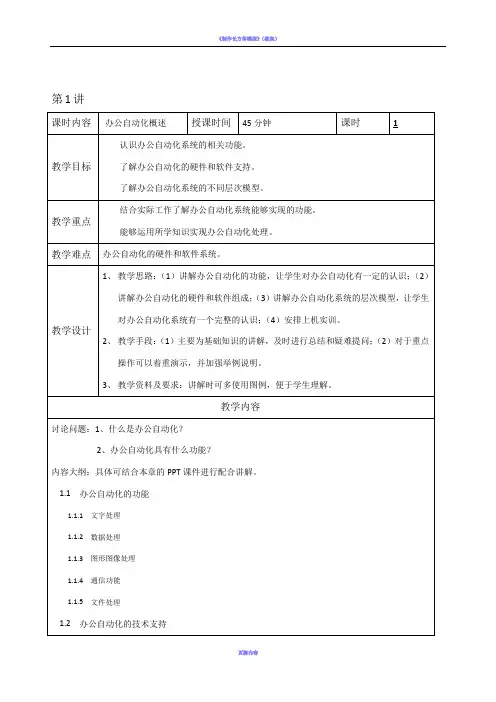
第1讲认识办公自动化系统的相关功能。
了解办公自动化的硬件和软件支持。
了解办公自动化系统的不同层次模型。
结合实际工作了解办公自动化系统能够实现的功能。
能够运用所学知识实现办公自动化处理。
第2讲熟悉Word 2003的工作界面。
熟练掌握文档的新建和保存,以及关闭和打开等基本操作。
熟练掌握不同类型文本的输入操作。
熟练掌握文本的复制、移动、查找和替换等编辑操作。
掌握“会议通知”和“会议记录”文档的制作方法。
掌握用Word撰写纯文本行政办公文档的方法。
第3讲熟练掌握在文档中插入图片、剪贴画、艺术字和表格等对象的操作。
熟练掌握应用和修改样式的操作方法。
掌握插入页眉、页脚和页码,以及提取目录的操作。
掌握审阅文档的相关操作。
掌握使用各种对象美化文档的方法。
排版并审阅长文档。
课堂案例1——“展会宣传单”课堂案例2——“策划案”上机实训——“新闻稿”小结1、掌握美化和排版Word文档的基本操作,包括在文档中插入图片、剪贴画、艺术字、表格、文本框、脚注、页眉和页脚,以及页码等各种对象,应用和修改样式、分栏排版、使用文档大纲,以及审阅文档的相关知识。
对于本章的内容,读者应认真学习和掌握,为后面制作文档打下良好的基础。
第4讲认识“邮件合并”任务窗格,掌握邮件合并的操作。
掌握创建和编辑数据源的相关操作。
熟练掌握插入合并域的操作方法。
使用邮件合并功能批量制作信函。
熟练批量制作信封和标签。
课堂案例1——“邀请函”课堂案例2——信封上机实训——“录用通知书”1、掌握Word的邮件合并功能,包括创建和编辑数据源、合并文档和制作信封等知识。
小结2、对于本章的内容,读者应认真学习和掌握,以便提高工作效率。
想一想:)新建文档,使用“邮件合并”任务窗格创建默认格式的标签,并导入数据源第5讲各种办公文档的制作1、入库单2、中国工商银行转账支票3、差旅费报销单4、旅游项目简介5、招标方案6、祝酒词第6讲各种办公文档的制作1、工作计划2、活动计划3、活动海报4、幸福饭庄5、荣誉证书6、演奏会海报第7讲熟悉Excel 2003的工作窗口。
办公自动化教程(全套课件)

办公自动化实用教程*人民邮电出版社 2.1.5 电子会议
电子会议是物理地点分散的人 们通过 PC 机终端进行的会议。它可 分信会议
3.视频会议
办公自动化实用教程*人民邮电出版社 2.1.6 缩微系统 缩微系统是基于图像的把纸文 件或计算机生成的信息记录缩小 到一个胶片上的系统,为信息存
一些发达国家已实现较高程度的自动 化。以美国和日本为例,办公室已高度自 动化,办公自动化系统已实现智能化,以 网络为基础将办公自动化与全球范围的信 息系统结合起来,形成统一的大型信息管 理系统。但是也应该看到,由于政治、经 济等方面的原因,办公自动化在全球范围 的发展是不平衡的,在一定程度上影响了 办公自动化的普及和发展。
储提供了新的长期的存储介质。
办公自动化实用教程*人民邮电出版社
2.1.7 数据库
数据库是以一定的组织方式集中 起来保存在计算机外存中的数据,这 些数据有着它们内在的组织结构和联 系,具有综合性和通用性,可供许多 部门和用户使用,可实现数据共享。 数据是自动管理和维护的,其管理和 维护由数据库管理系统(DBMS)来 实现。
办公自动化实用教程*人民邮电出版社
(2)事务型办公自动化系统的组成 事务型办公自动化系统由微机配以基 本办公设备(复印机、打印机、传真机、 印刷系统、缩微系统、会议用各种录音设 备和投影仪等)、简单的通信网络、独立 支持它的具有各种基本功能的软件(小型 关系型数据库软件及专用软件等)等组成。
办公自动化实用教程*人民邮电出版社 2.管理型办公自动化系统 (1)管理型办公自动化系统的功能 管理型办公自动化系统除担负事务型 办公系统的全部工作外,还要完成信息管 理工作。它侧重于面向信息流的处理,即 工业、交通、农贸等经济信息流的处理, 人口、环境、资源等社会信息流的处理, 以及公文文件类型的信息流的处理。
办公自动化全套教案

办公自动化全套教案•办公自动化概述•办公自动化硬件设备•办公自动化软件应用•办公自动化网络应用目录•办公自动化安全与保密•办公自动化实践案例01办公自动化概述•办公自动化的定义:办公自动化(Office Automation,简称OA)是指利用先进的科学技术,使部分办公业务活动物化于人以外的各种现代化办公设备中,由人与技术设备构成服务于某种办公业务目的的人机信息处理系统。
•第一阶段:以数据处理为中心的办公自动化系统,主要完成文件处理、文字处理、表格处理、数据处理、事务处理等业务。
•第二阶段:以信息处理为中心的办公自动化系统,主要完成信息收集、整理、加工、存储、传递等业务。
•第三阶段:以知识处理为中心的办公自动化系统,主要完成知识的获取、表示、推理、学习等业务。
提高办公效率优化办公流程降低办公成本加强信息沟通通过自动化处理大量重复性、繁琐性的工作,减少人工操作,提高办公效率。
通过减少人力、物力等资源的投入,降低办公成本,提高企业的经济效益。
通过规范化、标准化的流程设计,优化办公流程,提高办公质量。
通过实现信息的快速传递和共享,加强企业内部各部门之间的信息沟通,提高企业的整体运营效率。
办公自动化的组成办公自动化系统通常由硬件设备、软件系统和通信网络三部分组成。
其中硬件设备包括计算机、打印机、扫描仪等;软件系统包括操作系统、办公软件、数据库管理系统等;通信网络包括局域网、广域网等。
办公自动化的分类根据办公自动化的应用范围和实现方式,可以将其分为以下几类:事务型办公自动化系统、管理型办公自动化系统、决策支持型办公自动化系统等。
02办公自动化硬件设备计算机设备笔记本电脑台式电脑便携性强,适合移动办公和出差。
用于日常办公、文档处理、上网等任务。
平板电脑触控操作,适合简单办公任务和会议记录。
连接局域网和广域网,实现网络互通。
路由器交换机调制解调器扩展网络端口,提高网络传输效率。
将数字信号转换为模拟信号,以便通过电话线传输数据。
现代办公自动化案例教程.ppt

针式打印机的安装与使用
从包装上卸下色带盒; 通过向前拉动色带导轨,将色带导轨从色带盒上拔下;
针式打印机的安装与使用
将色带盒插入打印机,然后紧紧按住色带盒两边并将塑料钩扣到打印机插槽中
针式打印机的安装与使用
握住色带导轨并滑动两边突起部分到打印机插槽,直到它咔哒到位
针式打印机的安装与使用
转动固定色带旋钮以帮助色带安装到位,色带不能卷曲或起皱
针式打印机的安装与使用
关闭压纸杆和打印机盖,装上打印机导轨.
针式打印机的安装与使用
确保已关闭打印机和计算机,然后将接口线连接到打印机和计算机的对应口上;
针式打印机的安装与使用
确保已关闭打印机,然后将电源线插头插入已接地的插座中; 在计算机上安装打印机的驱动程序 。
喷墨打印机的组成结构
• 3.小车装置 小车装置可以实现如下功能: A. 固定墨水和打印头,并实现喷头与逻
辑板间的电路连接; B. 小车装置具有驱动功能; C. 实现横向打印。
喷墨打印机的组成结构
• 4.送纸装置 送纸装置是在打印过程中提供纸张输送的 装置,在同步信号下,它与小车移动、喷 嘴喷墨等动作同步,以完成打印过程。在 输送纸张时,既可采用自动,也可采用手 动方式。实现纵向打印功能。
针式打印机的组成结构、工作原理
1. 色带盒 2. 电源开关 3. 打印机盖 4. 导轨 5. 打印头 6. 压纸杆 7. 导纸器 8. 过纸控制杆 9. 纸厚调节杆 10. 控制面板 爱普生 LQ-660K针式打印机正面部件示意图
针式打印机的组成结构、工作原理
1. 中央托纸块 2. 并行接口连接器 3. USB接口连接器 4. 链齿轮 爱普生 LQ-660K针式打印机背面部件示意图
《办公自动化案例教程》教学课件 模块一 办公自动化硬件系统

任务二 选购和连接办公电脑
◆ 预备知识
➢ 台式机:台式机也称桌面机,它
由主机、显示器、键盘和鼠标等设备组成, 是日常使用最多的计算机。图所示为联想 台式机。
模块一 办公自动化硬件系统
19
任务二 选购和连接办公电脑
◆ 预备知识
➢ 笔记本:即笔记本电脑,也 称便携式电脑,其功能与台式机 不相上下,特点是体积小、重量 轻。它就像一个纸质笔记本,翻 开后,一面是LCD〔液晶显示 器〕,另一面那么是键盘以及当 作鼠标使用的触摸板。图所示为 华硕笔记本电脑。
模块一 办公自动化硬件系统
9
任务一 了解办公自动化
◆ 预备知识
模块一 办公自动化硬件系统
2.硬件环境
计算机系统:
计算机系统是办公自动化的核心设备。在科学技术飞速开展的今天, 微型计算机在各个行业都得到了广泛应用。在办公自动化中,微型计算 机是必不可少的工具,它的使用直接关系到企业的办公效率和效益。
模块一 办公自动化硬件系统
22
任务二 选购和连接办公电脑
◆ 预备知识
二、认识电脑配件
目前常用的办公电脑为台式电脑和笔记 本电脑。虽然这两种电脑在外形上存在着很 大的差异,但是其硬件组成和工作原理根本 相同。下面我们以台式电脑为例,来认识一 下电脑的主要配件。
模块一 办公自动化硬件系统
23
任务二 选购和连接办公电脑
25
任务二 选购和连接办公电脑
◆ 预备知识
模块一 办公自动化硬件系统
CPU
CPU安装在主板的CPU插槽上,在它的上面有一个散热器。CPU〔Central Processing Unit〕的中文名称是中央 处理器,它由控制器和运算器组成,是计算机的指挥和运算中心,其规格决定了计算机的档次。
办公自动化教程(课件)

目录
• 办公自动化概述 • 计算机基础知识 • 办公软件应用 • 办公设备使用与维护 • 办公自动化系统安全与防护 • 办公自动化系统应用实例
办公自动化概述
01
办公自动化的定义与发展
办公自动化的定义
办公自动化(Office Automation,简称OA)是指利用先进的科学技术,使部 分办公业务活动物化于人以外的各种现代化办公设备中,由人与技术设备构成 服务于某种办公业务目的的人机信息处理系统。
要的环节和浪费。
加强信息管理
通过集中管理各类信息,提高 信息的准确性和共享性,为决
策提供支持。
促进协同工作
通过协同工作平台,实现多人 、多部门之间的协同工作,提 高工作效率和团队凝聚力。
办公自动化系统的组成与功能
办公自动化系统的组成
办公自动化系统通常由硬件设备、软件系统和通信网络三部分组成。其中硬件设 备包括计算机、打印机、扫描仪等;软件系统包括操作系统、办公软件、数据库 管理系统等;通信网络包括局域网、广域网和互联网等。
计算机工作原理
基于二进制数的运算,通 过CPU执行指令完成各种 操作。
计算机操作系统简介
操作系统的概念
是计算机中最基本的系统 软件,负责管理计算机硬 件和软件资源。
常见操作系统类型
Windows、Linux、Mac OS等。
操作系统的功能
包括进程管理、内存管理 、文件管理、设备管理等 。
计算机网络基础知识
客户关系管理系统
对客户信息进行集中管理,实现客 户跟进、销售机会挖掘和客户服务 优化。
学校办公自动化系统应用实例
教务管理系统
支持课程安排、成绩管理、考试 管理等教学相关功能,简化教务
完整word版办公自动化教学教案设计
实用标准文案第1讲了解办公自动化系统的不同层次模型。
结合实际工作了解办公自动化系统能够实现的功能。
教学重点能够运用所学知识实现办公自动化处理。
教学难点办公自动化的硬件和软件系统。
1、教学思路:(1)讲解办公自动化的功能,让学生对办公自动化有一定的认识;(2)讲解办公自动化的硬件和软件组成;(3)讲解办公自动化系统的层次模型,让学生对办公自动化系统有一个完整的认识;(4)安排上机实训。
教学设计2、教学手段:(1)主要为基础知识的讲解,及时进行总结和疑难提问;(2)对于重点操作可以着重演示,并加强举例说明。
3、教学资料及要求:讲解时可多使用图例,便于学生理解。
教学内容讨论问题:1、什么是办公自动化?2、办公自动化具有什么功能?内容大纲:具体可结合本章的PPT课件进行配合讲解。
1.1 办公自动化的功能1.1.1 文字处理1.1.2 数据处理1.1.3 图形图像处理1.1.4 通信功能1.1.5 文件处理1.2 办公自动化的技术支持1.2.1 办公自动化系统的硬件1.2.2 办公自动化系统的软件1.3 办公自动化系统的层次模型1.3.1 事务型办公自动化系统1.3.2 管理型办公自动化系统1.3.3 决策型办公自动化系统1.4 疑难解析1.5 习题拓展知识课堂案例——办公自动化功能示意图文档.实用标准文案文档.实用标准文案第2讲熟练掌握文本的复制、移动、查找和替换等编辑操作。
掌握“会议通知”和“会议记录”文档的制作方法。
教学重点掌握用Word撰写纯文本行政办公文档的方法。
教学难点如何在文档中输入不同类型的文本。
1、教学思路:(1)演示制作“会议通知”文档的具体步骤,让学生了解文档的基本操作;(2)演示编辑“会议记录”文档的具体步骤,让学生掌握设置文档格式的基本操作;(3)安排上机实训。
(1)实例讲解过程穿插相关基础知识,实例结束后进行总结和疑难提问;2、教学手段:教学设计(2)对于重点操作可以着重演示,并加强举例说明。
办公自动化教学教案
办公自动化教学教案第一章:计算机基础知识1.1 教学目标了解计算机的发展历程熟悉计算机的基本组成部件掌握计算机的开机、关机及操作界面使用1.2 教学内容计算机的发展历程简介计算机的基本组成部件(CPU、内存、硬盘、显示器等)计算机的开机、关机及操作界面使用(桌面、开始菜单、任务栏等)1.3 教学方法讲授法:讲解计算机的发展历程、基本组成部件实践操作法:指导学生进行开机、关机及操作界面使用1.4 教学评估课堂问答:了解学生对计算机发展历程、基本组成部件的掌握情况上机操作:检查学生对计算机操作界面的熟悉程度第二章:Windows操作系统2.1 教学目标熟悉Windows操作系统的界面及基本操作掌握文件和文件夹的管理了解计算机的系统设置和常用软件的安装2.2 教学内容Windows操作系统的界面及基本操作(桌面、开始菜单、任务栏等)文件和文件夹的管理(新建、删除、移动、复制等)计算机的系统设置(显示、声音、网络等)常用软件的安装方法2.3 教学方法讲授法:讲解Windows操作系统的界面及基本操作、文件和文件夹的管理实践操作法:指导学生进行文件操作、系统设置和软件安装2.4 教学评估课堂问答:了解学生对Windows操作系统界面及基本操作、文件管理的掌握情况上机操作:检查学生对文件操作、系统设置和软件安装的实际操作能力第三章:文字处理软件Word3.1 教学目标熟悉Word软件的界面及基本操作掌握文档的编辑、排版和打印了解表格的制作和图片的插入3.2 教学内容Word软件的界面及基本操作(菜单、工具栏、编辑区等)文档的编辑(输入、复制、粘贴、删除等)文档的排版(字体、段落、页面设置等)打印文档的方法表格的制作(行、列的插入和删除,单元格的合并等)图片的插入(选择、调整、剪裁等)3.3 教学方法讲授法:讲解Word软件的界面及基本操作、文档编辑和排版、表格制作和图片插入实践操作法:指导学生进行文档编辑、排版、打印、表格制作和图片插入3.4 教学评估课堂问答:了解学生对Word软件界面及基本操作、文档编辑和排版、表格制作和图片插入的掌握情况上机操作:检查学生对文档编辑、排版、打印、表格制作和图片插入的实际操作能力第四章:电子表格软件Excel4.1 教学目标熟悉Excel软件的界面及基本操作掌握单元格的数据输入和编辑了解工作表的格式化和公式使用掌握数据排序和筛选4.2 教学内容Excel软件的界面及基本操作(菜单、工具栏、编辑区等)单元格的数据输入和编辑(字体、数字、文本等)工作表的格式化(单元格样式、列宽、行高、边框等)公式的使用(算术、文本、日期等)数据排序和筛选的方法4.3 教学方法讲授法:讲解Excel软件的界面及基本操作、单元格数据输入和编辑、工作表格式化和公式使用、数据排序和筛选实践操作法:指导学生进行单元格数据输入和编辑、工作表格式化和公式使用、数据排序和筛选4.4 教学评估课堂问答:了解学生对Excel软件界面及基本操作、单元格数据输入和编辑、工作表格式化和公式使用、数据排序和筛选的掌握情况上机操作:检查学生对单元格数据输入和编辑、工作表格式化和公式使用、数据排序和筛选的实际操作能力第五章:演示文稿软件PowerPoint5.1 教学目标熟悉PowerPoint软件的界面及基本操作掌握演示文稿的创建、编辑和播放了解幻灯片的设计和动画效果设置5.2 教学内容PowerPoint软件第六章:演示文稿软件PowerPoint(续)5.2 教学内容PowerPoint软件的界面及基本操作(菜单、工具栏、幻灯片编辑区等)演示文稿的创建(新建、保存、打开等)幻灯片的编辑(文本、图片、图表等)演示文稿的播放(全屏、切换幻灯片等)幻灯片的设计(背景、字体、颜色等)动画效果的设置(进入、退出、过渡等)5.3 教学方法讲授法:讲解PowerPoint软件的界面及基本操作、演示文稿的创建和播放、幻灯片设计和动画效果设置实践操作法:指导学生进行演示文稿的创建、编辑和播放、幻灯片设计和动画效果设置5.4 教学评估课堂问答:了解学生对PowerPoint软件界面及基本操作、演示文稿的创建和播放、幻灯片设计和动画效果设置的掌握情况上机操作:检查学生对演示文稿的创建、编辑和播放、幻灯片设计和动画效果设置的实际操作能力第七章:电子邮件和网络通讯7.1 教学目标熟悉电子邮件的基本概念和使用方法掌握Outlook Express等邮件客户端的使用了解网络通讯的工具和技巧7.2 教学内容电子邮件的基本概念(收发邮件、邮件地址、附件等)邮件客户端的使用(Outlook Express等)网络通讯工具(即时通讯软件、社交媒体等)网络通讯的技巧(邮件管理、通讯录管理等)7.3 教学方法讲授法:讲解电子邮件的基本概念、邮件客户端的使用、网络通讯工具和技巧实践操作法:指导学生进行邮件的发送和接收、邮件客户端的使用、网络通讯的实际操作7.4 教学评估课堂问答:了解学生对电子邮件的基本概念、邮件客户端的使用、网络通讯工具和技巧的掌握情况上机操作:检查学生对邮件发送和接收、邮件客户端的使用、网络通讯的实际操作能力第八章:互联网的基本使用8.1 教学目标熟悉互联网的基本概念和结构掌握浏览器的基本操作和网络搜索技巧了解网络信息的获取和发布8.2 教学内容互联网的基本概念和结构(WWW、、域名等)浏览器的基本操作(网页浏览、收藏、历史等)网络搜索技巧(搜索引擎使用、关键词选择等)网络信息的获取(在线阅读、等)网络信息的发布(论坛、博客等)8.3 教学方法讲授法:讲解互联网的基本概念和结构、浏览器的基本操作、网络搜索技巧、网络信息的获取和发布实践操作法:指导学生进行浏览器的操作、网络搜索、信息获取和发布的实际操作8.4 教学评估课堂问答:了解学生对互联网的基本概念和结构、浏览器的基本操作、网络搜索技巧、网络信息的获取和发布的掌握情况上机操作:检查学生对浏览器操作、网络搜索、信息获取和发布的实际操作能力第九章:办公设备的使用9.1 教学目标熟悉常见办公设备的功能和特点掌握办公设备的基本使用方法了解办公设备维护和保养的基本知识9.2 教学内容常见办公设备的功能和特点(打印机、复印机、扫描仪等)办公设备的基本使用方法(连接、设置、操作等)办公设备的维护和保养(清洁、更换耗材等)9.3 教学方法讲授法:讲解常见办公设备的功能和特点、基本使用方法、维护和保养知识实践操作法:指导学生进行办公设备的使用、维护和保养的实际操作9.4 教学评估课堂问答:了解学生对常见办公设备的功能和特点、基本使用方法、维护和保养知识的掌握情况上机操作:检查学生对办公设备的使用、维护和保养的实际操作能力第十章:办公软件的综合应用10.1 教学目标熟悉办公软件之间的协作和整合掌握办公软件在实际工作中的综合应用了解办公软件的最新发展趋势10.2 教学内容办公软件之间的协作(文件共享、数据交换等)办公软件在实际工作中的综合应用(办公自动化流程、团队协作等)办公软件的最新发展趋势(云办公、移动办公等)1重点和难点解析本教案中需要重点关注的环节包括:1. 计算机基础知识:学生需要了解计算机的发展历程、基本组成部件,以及熟悉计算机的开机、关机及操作界面使用。
《办公自动化教程》PPT课件
政府机关办公自动化系统应用实例
公文管理系统
01
实现公文的电子化起草、审批、传阅、归档等功能,提高公文
处理效率。
会议管理系统
02
支持会议计划、通知、签到、资料共享等全流程管理,降低会
议组织成本。
政务信息系统
03
整合政府各部门信息资源,提供一站式政务服务,方便企业和
民众办事。
企业办公自动化系统应用实例
包括进程管理、内存管理 、文件系统管理等,保障 计算机稳定运行。
计算机网络基础知识
计算机网络的概念
是通过通信设备和线路将地理位 置不同的计算机连接起来,实现
资源共享和信息交换的系统。
计算机网络分类
包括局域网、广域网和互联网等, 覆盖范围和应用场景不同。
计算机网络协议
是计算机之间通信的规则和标准, 如TCP/IP协议等。
03
04
数据输入与编辑
在单元格中输入和编辑数据, 包括文本、数字、日期等。
公式与函数应用
使用公式和函数对数据进行计 算和分析,如求和、平均值、
条件格式等。
数据排序与筛选
对数据进行排序和筛选,以便 更好地查看和分析数据。
图表制作
创建各种类型的图表,如柱形 图、折线图、饼图等,以直观
地展示数据。
演示文稿软件PowerPoint
1 2
办公自动化软件
如Microsoft Office、WPS Office等,提供文档 编辑、排版、打印等功能,提高企业文档处理效 率。
企业资源计划(ERP)系统
整合企业人、财、物、信息等资源,实现资源的 优化配置和高效利用。
3
客户关系管理(CRM)系统
建立客户信息数据库,实现销售、市场、服务等 业务的协同管理,提升客户满意度。
- 1、下载文档前请自行甄别文档内容的完整性,平台不提供额外的编辑、内容补充、找答案等附加服务。
- 2、"仅部分预览"的文档,不可在线预览部分如存在完整性等问题,可反馈申请退款(可完整预览的文档不适用该条件!)。
- 3、如文档侵犯您的权益,请联系客服反馈,我们会尽快为您处理(人工客服工作时间:9:00-18:30)。
3.3 Windows Vista安全控制 Vista安全控制
3.3.1安全中心 3.3.1安全中心
当前,随着计算机在人们生活各个领域的深入, 计算机的安全已经越来越受到人们的重视,在什 么情况下我们的计算机会遭受到安全方面的威胁 呢?实际上,我们在绝大多数的情况下使用计算 机时,都可能受到各种各样的安全威胁,例如: 将计算机连接到互联网或者局域网上、允许其他 人使用自己的计算机、与其他人共享文件时等等。 所以,我们在使用计算机时应采取措施保护计算 机免受危害。 在Windows Vista 中提供了几个简单的预防措 施保护计算机,用户可以使用安全中心来有针对 性的保护计算机。Windows 性的保护计算机。Windows 安全中心是计算机安 全的总部。它可显示计算机当前的安全状态,并 向用户提供确保计算机更加安全的建议。
3.3.1安全中心 3.3.1安全中心
• Windows 没有内置的防病毒程序,在“安全中心” 可以查看到计算机是否具有病毒防护。如果没有 安装,Windows 安装,Windows 可以引导用户到防病毒软件网页, 查找防病毒程序。防病毒程序扫描计算机上的电 子邮件和其他文件,以查看是否存在病毒、蠕虫 和木马程序。如果找到,防病毒程序就会在其破 坏计算机和文件之前将它隔离,或者将其完全删 除。如果不使用防病毒软件,则会将计算机暴露 于恶意软件的破坏之下。并且还存在将病毒传播 给其他计算机的危险。
3.3.1安全中心 3.3.1安全中心
• 间谍软件是一种可显示广告、搜集用户信息或更改计算机 上设置的软件,并且通常是在未征得用户同意的情况下进 行的。例如,间谍软件可能会在网页浏览器上安装不需要 的工具栏、链接或收藏夹,更改默认主页,或频繁地显示 弹出广告。有些间谍软件没有任何可检测的征兆,但却在 秘密地收集敏感信息,如访问了哪些网站或输入了哪些文 本。大多数间谍软件是通过用户下载的免费软件安装的, 但有些情况下,只要访问某个网站也可感染间谍软件。 • 为保护计算机免受间谍软件的侵扰,可使用反间谍软件程 序。Windows Vista内置一个叫做 序。Windows Vista内置一个叫做 Windows Defender 的 反间谍软件程序,默认情况下它是启用的。Windows 反间谍软件程序,默认情况下它是启用的。Windows Defender 会在间谍软件尝试将自己安装到计算机上时向 用户发出警告。它还可以扫描计算机,查看是否存在间谍 软件,找到后可将其删除。
3.3.1安全中心 3.3.1安全中心
在“控制面板” 中单击“安全”类别, 然后点击“安全中 心”,即可打开 “Windows 安全中 心”,这里显示了计 算机上的重要安全措 施的工作状态(如图 3-43 Windows 安全 中心),下面介绍一 下各个安全选项的作 用。
3.3.1安全中心 3.3.1安全中心
3.3.2用户帐户控制 3.3.2用户帐户控制 (UAC)
在默认情况下,在执行可能会影 响计算机运行的操作或执行更改影响 其他用户的设置的操作时会出现“用 户帐户控制”消息,要求用户提供权 限或管理员密码。如果用户是管理员, 该消息会提供选择允许或禁止应用程 序启动的选项。如果用户是标准用户, 该用户可以输入一个本地 Administrators 组成员的帐户的用户 名和密码 ,这样一来,UAC就可以阻 ,这样一来,UAC就可以阻 止未经授权应用程序的自动安装或运 行,防止无意中对系统设置进行更改。 所以,当系统出现UAC消息后,应该 所以,当系统出现UAC消息后,应该 认真阅读,然后确保将要启动的操作 或程序的名称正是用户所需要启动的 操作或程序的名称。
3.3.2用户帐户控制 3.3.2用户帐户控制 (UAC)
• 3.用户帐户控制消息的分类 • 在Windows Vista系统中,UAC涉及到系统的各个角落,系统中,用户 Vista系统中,UAC涉及到系统的各个角落,系统中,用户 在各处都可以看到小盾牌的图标,这都表示此操作会出现UAC消息, 在各处都可以看到小盾牌的图标,这都表示此操作会出现UAC消息, 而UAC消息又分为以下四类: UAC消息又分为以下四类:
3.3.1安全中心 3.3.1安全中心
其他安全问题设置: 其他安全问题设置: “安全中心”可检查正确的 Internet 安 全设置和“用户帐户控制”是否打开。 如果上述的某个安全项中具有红色或黄 色背景,则计算机很容易遭受安全威胁。 若要解决该问题,可以单击展开某项目, 然后相应的引导进行操作。
图标 对话框提示 Windows需要您的 许可才能继续 程序需要您的许可 才能继续 一个未能识别的程 序要访问您的计算 机 此程序已被阻止 说明 可能会影响本计算机其他用户的 Windows 功能或程序需要用户的许可 才能启动。需要检查操作的名称以确保它正是用户需要运行的功能或程 序。 不属于 Windows 的一部分的程序需要用户的许可才能启动。它具有指 明其名称和发行者的有效的数字签名,该数字签名可以帮助确保该程序 正是其所声明的程序。用户需要确保该程序正是所需要运行的程序。 未能识别的程序是指没有其发行者所提供用于确保该程序正是其所声明 程序的有效数字签名的程序。这不一定表明有危险,因为许多旧的合法 程序缺少签名。但是,应该特别注意并且仅当其获取自可信任的来源 (例如原装 CD 或发行者网站)时允许此程序运行。 这是管理员专门阻止在计算机上运行的程序。若要运行此程序,必须与 管理员联系并且要求解除阻止此程序。
3.3.2用户帐户控制 3.3.2用户帐户控制 (UAC)
在Windows Vista工作时,当检测到未知的 Vista工作时,当检测到未知的 潜在威胁时,UAC便会弹出一个“Windows 潜在威胁时,UAC便会弹出一个“Windows 需要你的许可才能继续”的对话框(如图3-46 需要你的许可才能继续”的对话框(如图3 UAC对话框),提醒用户注意或并根据具体情 UAC对话框),提醒用户注意或并根据具体情 况允许/ 况允许/阻止其执行。
3.3.2用户帐户控制 3.3.2用户帐户控制 (UAC)
• 打开“控制面板”,进入“用户帐户和家庭安 全”类别,单击“用户帐户”,打开“用户帐 户”窗口,单击“管理其他帐户”
3.3.2用户帐户控制 3.3.2用户帐户控制 (UAC)
• 如果系统提示输入管理员密码或进行确认,请键入密码或提 供确认,单击“创建一个新帐户”,键入要为用户帐户提供 的名称,单击帐户类型(一般选择“标准用户”),然后单 击“创建帐户”。 如果要修改或者删除某一个用户帐户,可以单击该帐户的图 标进入“管理账户”窗口进行对该帐户的各种设置。
• 防火墙:可检查来自网络的信息,然后根 火墙: 据防火墙设置拒绝该信息进入计算机或允 许该信息进入计算机。防火墙通过阻止黑 客或恶意软件访问来保护计算机。 • 自动更新:微软公司会定期提供 Windows 自动更新: 的重要更新,以保护计算机免受新病毒和 其他安全威胁的伤害。启用自动更新,就 不用担心计算机可能会错过重要的 Windows 修复程序了。
3.3.1安全中心 3.3.1安全中心
• 当前,随着计算机在人们生活各个领域的 深入,计算机的安全已经越来越受到人们 的重视,在什么情况下我们的计算机会遭 受到安全方面的威胁呢?实际上,我们在 绝大多数的情况下使用计算机时,都可能 受到各种各样的安全威胁,例如:将计算 机连接到互联网或者局域网上、允许其他 人使用自己的计算机、与其他人共享文件 时等等。所以,我们在使用计算机时应采 取措施保护计算机免受危害。
3.3.2用户帐户控制 3.3.2用户帐户控制 (UAC)
建议用户在大多数情况下 使用标准用户帐户登录计算机。 在一般情况下使用计算机都不 需要管理员帐户,如浏览互联 网,发送电子邮件,使用 Office软件等,但是当要执行 Office软件等,但是当要执行 管理任务(如安装新程序或更 改会影响其他用户的设置)时, Windows Vista会提示用户进 Vista会提示用户进 行许可或提供管理员密码,以 防止在用户不知情或未经许可 的情况下安装软件或更改设置。
3.3.2用户帐户控制 3.3.2用户帐户控制 (UAC)
• 4.添加/修改用户帐户 添加/ • 在Windows Vista系统中使用用户帐户,可 Vista系统中使用用户帐户,可 以多个人可以共享一台计算机。每个人都 可以有一个具有唯一设置和首选项(如桌 面背景和颜色主题)的单独的用户帐户。 用户帐户还控制可以访问的文件和程序以 及可以对计算机进行的更改类型。所以, 建议大多数计算机用户创建标准帐户。
3.3.2用户帐户控制 3.3.2用户帐户控制 (UAC)
• 1.什么是用户帐户控制 (UAC)? (UAC)? • UAC的全称是User Account Control,也就 UAC的全称是User Control,也就 是用户帐户控制,这是Windows 是用户帐户控制,这是Windows Vista 系统 中一组新的基础结构技术,其设计目的是 防止间谍软件或病毒程序在用户电脑系统 中获得权限并在用户未察觉的情况下执行。 这样不但可以帮助阻止恶意程序对系统的 损坏,同时也可以帮助用户更好管理的计 算机平台。
3.3.1安全中心 3.3.1安全中心
• 如果 Windows 检测到计算机在某个安全选 项存在着威胁,在用户登录时任务栏的通 知区域中会显示通知,直到问题修复 。单 击通知打开就可以打开“安全中心”,用 户可以方便的修复该安全问题。
3.3.1安全中心 3.3.1安全中心
• 如果不想让系统显示 安全警报,可以在 “安全中心”窗口的 右侧单击“更改安全 中心通知我的方法”, 然后选择一个选项 。 但是即使关闭了通知, “安全中心”仍将继 续检查和显示安全状 态。
3.3.2用户帐户控制 3.3.2用户帐户控制 (UAC)
• 2.用户帐户控制 (UAC)如何工作? (UAC)如何工作 如何工作? • 在Windows Vista 系统中,有两个级别的用 户:标准用户和管理员。标准用户是计算 机Users组的成员,具有使用计算机的权限, Users组的成员,具有使用计算机的权限, 但是不能够在未经授权的情况下更改计算 机设置;管理员是计算机Administrators组 机设置;管理员是计算机Administrators组 的成员,可以对计算机进行设置的更改。
